在日常WPS表格办公中,
1、 打开数据表格,在右侧新建一列,第1个表格设为1,第2个表格输入函数公式=rand()
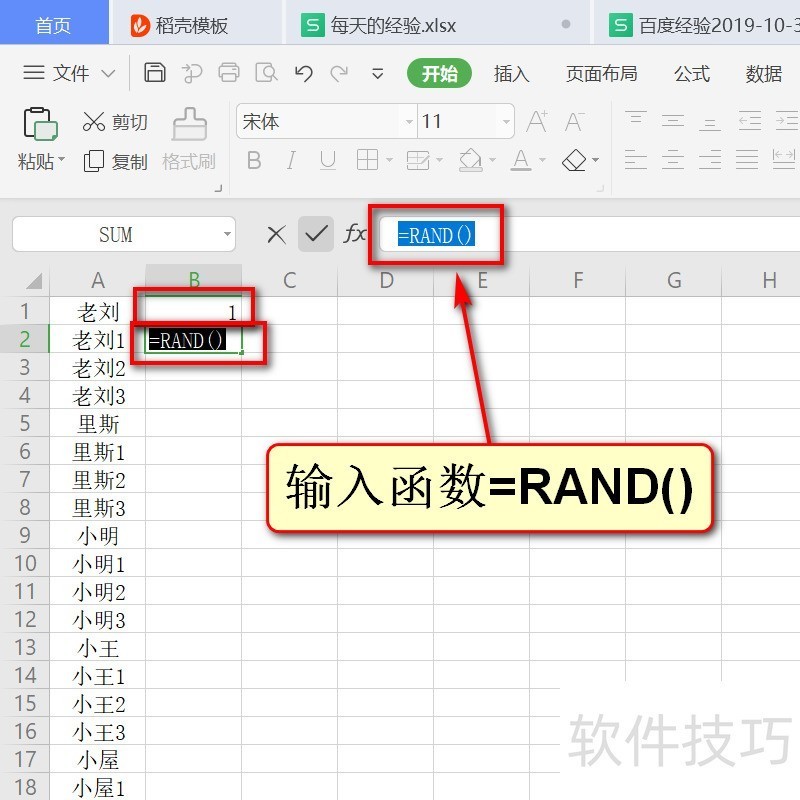
2、 键盘按下enter键,随机生成数值,鼠标左击该表格 ,直接下拉拖拽。
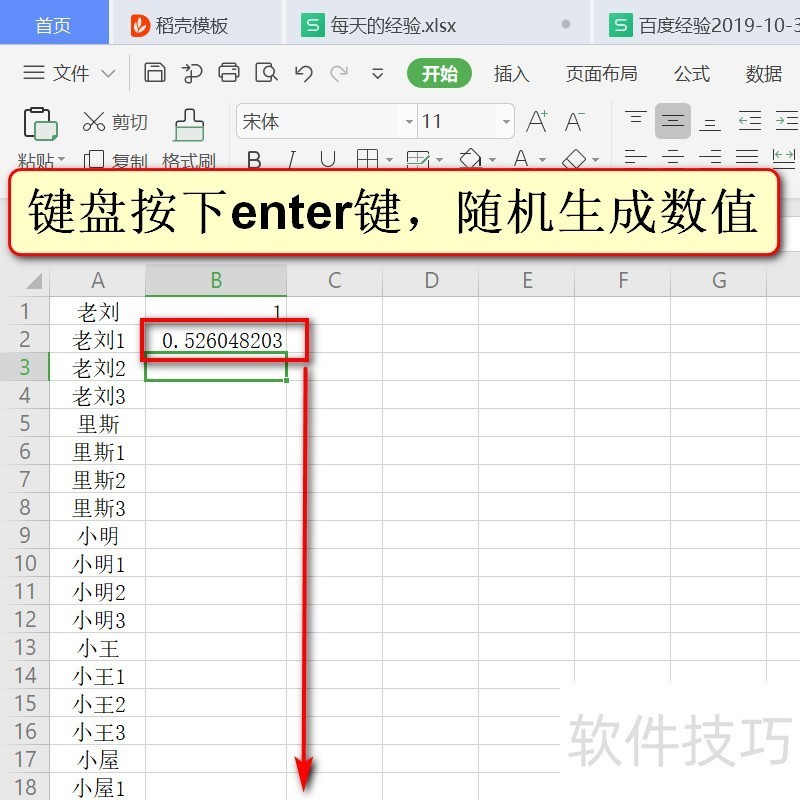
3、 便会自动生成随机的数值。
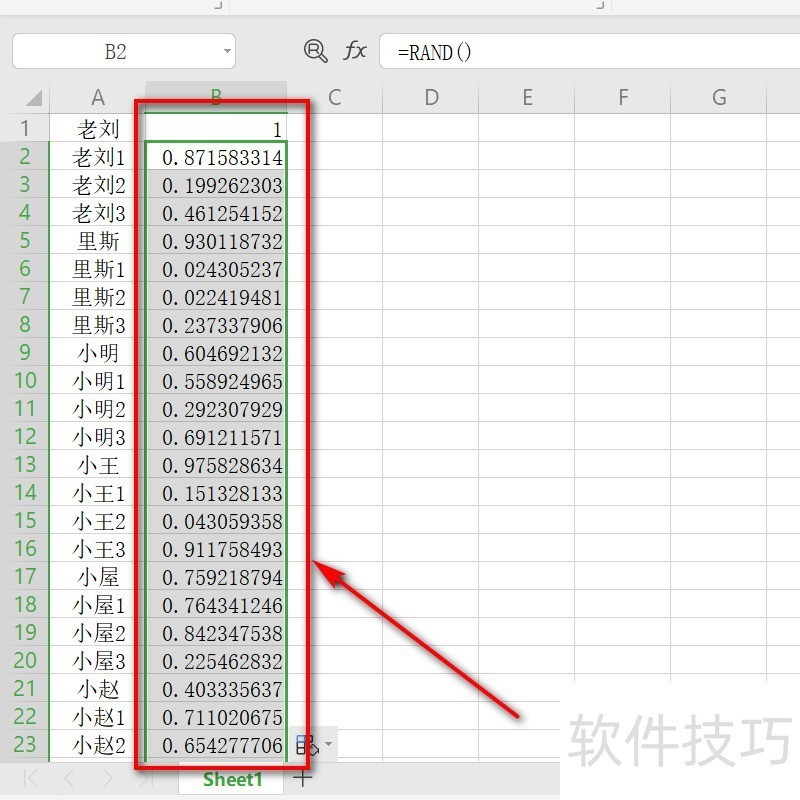
4、 在开始界面,点开排序,选择自定义排序。
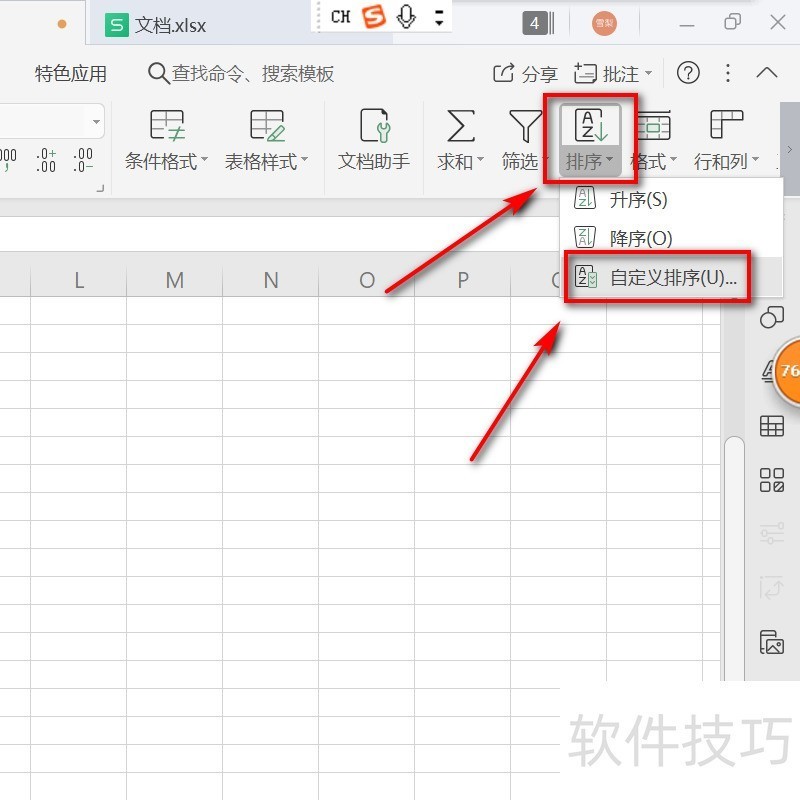
5、 勾选数据包含标题,关键字处选择1,点击确定。
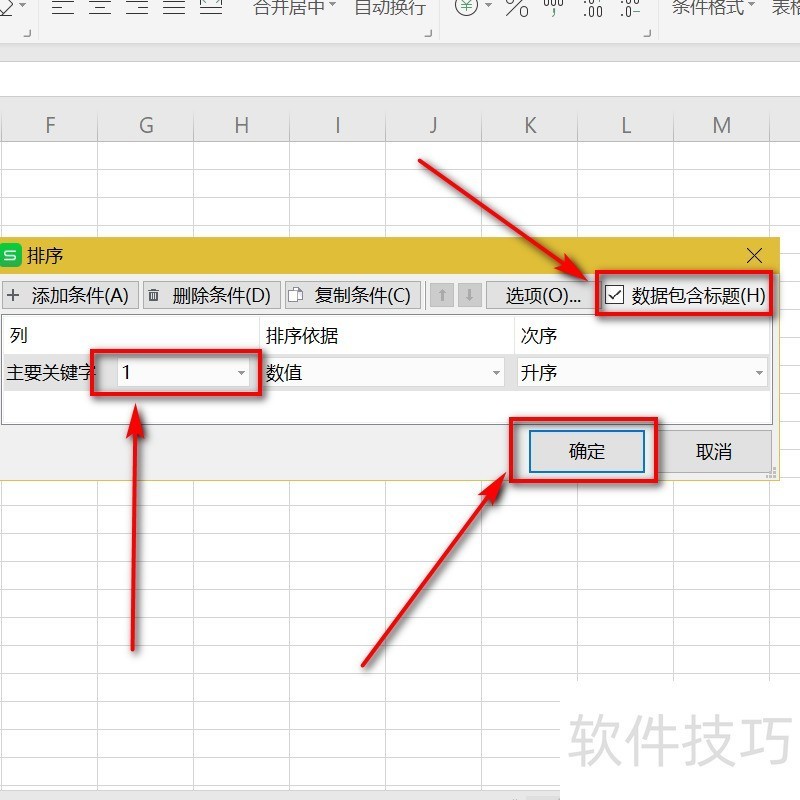
6、 光标选择刚才新建的数据列,右击点击清除内容。
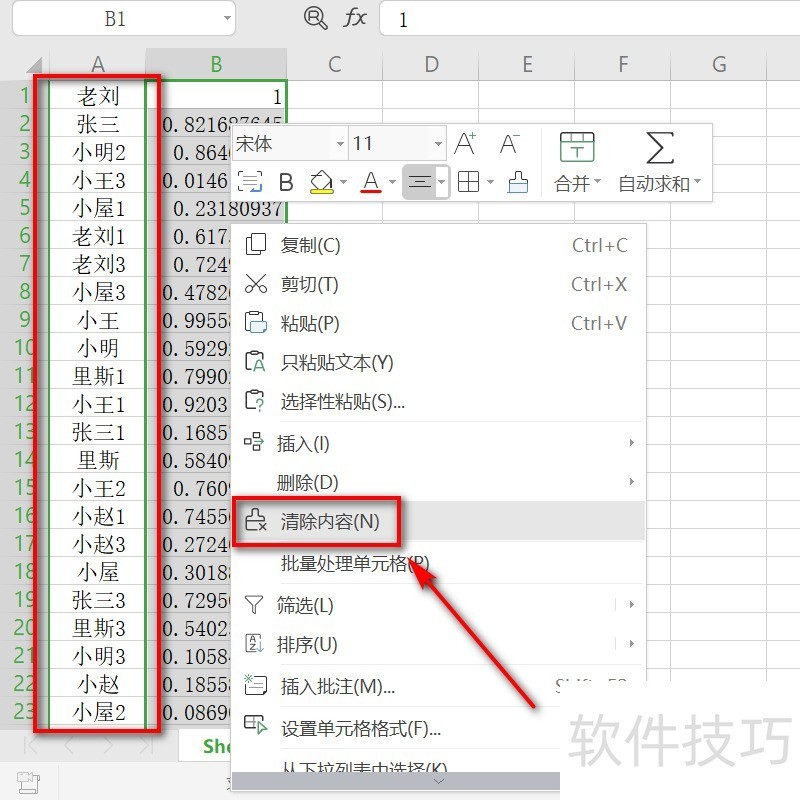
文章标题:WPS表格中怎么写公式打乱顺序
文章链接://m.i-boarding.com/jiqiao/207716.html
为给用户提供更多有价值信息,ZOL下载站整理发布,如果有侵权请联系删除,转载请保留出处。
- 上一问:如何制作蝙蝠翅膀形状
- 下一问:在WPS中插入直角线或直角箭头
相关软件推荐
其他类似技巧
- 2024-08-24 18:29:01如何升级电脑里装的WPS
- 2024-08-24 18:27:02手机wps文档中怎么调整文字的大小
- 2024-08-24 18:26:02wps表格中如何快速根据日期返回星期几
- 2024-08-24 18:25:02Wps表格如何设置输入数据长度限制?
- 2024-08-24 18:24:02如何将高级筛选结果复制到指定位置?
- 2024-08-24 18:18:01wps表格文字怎么旋转
- 2024-08-24 18:16:02如何制作双点划线黄色幼圆字体
- 2024-08-24 18:15:02如何在WPS中使用合并字符的功能
- 2024-08-24 18:13:02怎么更换wps的默认皮肤
- 2024-08-24 18:10:02怎样在wps中插入截屏?
金山WPS Office软件简介
WPS大大增强用户易用性,供用户根据特定的需求选择使用,并给第三方的插件开发提供便利。ZOL提供wps官方下载免费完整版。软件特性:办公, 由此开始新增首页, 方便您找到常用的办公软件和服务。需要到”WPS云文档”找文件? 不用打开资源管理器, 直接在 WPS 首页里打开就行。当然也少不了最近使用的各类文档和各种工作状... 详细介绍»









